時間:2017-03-08 來源:互聯網 瀏覽量:
win10應用商店提示在關閉用戶帳戶怎麼解決?遇上這種問題不知道怎麼處理該怎麼辦?下麵就跟大家說說處理的方法。
具體的解決方法:
1、點擊開始菜單,點擊“設置”;
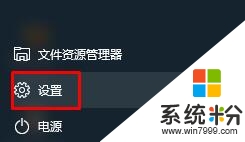
2、在設置界麵點擊“賬戶”;
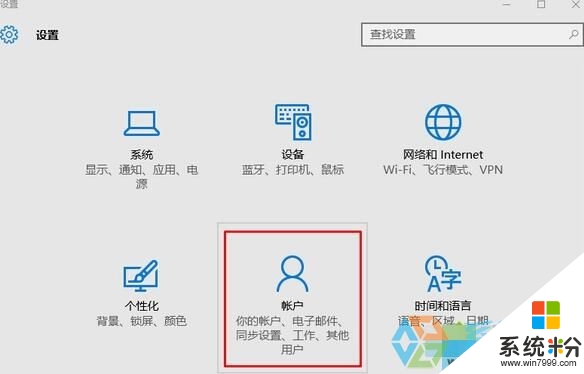
3、是電腦進入斷網狀態(比如拔掉網線),然後在“賬戶”界麵左側點擊“其他用戶”,點擊右側的“將其他人添加到這台電腦”;
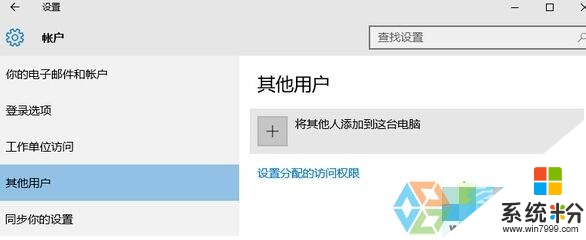
4、輸入一個新的賬戶的用戶名密碼,點擊“下一步”;
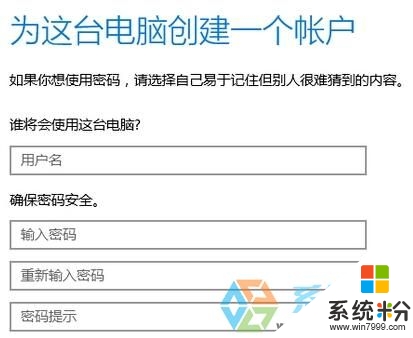
5、設置完成後點擊開始菜單,點擊頂部的用戶名,點擊“注銷”,然後選擇剛才剛創建的用戶名登入即可解決。
以上就是【win10應用商店提示在關閉用戶帳戶怎麼解決】的全部內容,出現相同情況的用戶不妨參考以上內容操作試試,希望這篇分享能幫助到大家。還有其他的電腦操作係統下載後使用的技巧需要了解的話,歡迎上係統粉官網查看。